 软件星级:4分
软件星级:4分
标签: AE插件
Aescripts Lockdown破解版是一款After Effects插件,主要作用是来跟踪曲面,适合进行美容修饰和其他先前困难的清理工作。它会自动在表面生成网格,检查跟踪点的完整性。
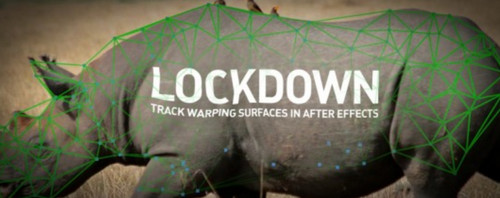
Lockdown是一种革命性的新插件,可让您跟踪After Effects内部的翘曲表面。
此插件是After Effects中VFX工作的游戏规则改变者。从未如此轻松地跟踪翘曲表面!
1、渲染点
将点构建到图层的实际渲染中。应用网格时,脚本将关闭此功能,这纯粹是用于检查跟踪点完整性的功能。渲染不是亚像素精度,只能反映整数。我们做出此选择是为了使其渲染速度更快,并且因为您不需要亚像素精度来检查轨道完整性。如果这些渲染的点在单像素范围内抖动,则不必担心,实际的关键帧及其移动的网格会影响子像素的精度。
2、隐藏不动的轨道
默认情况下,当轨道为“死”时,意味着它不在关键帧数据中,而此复选框处于选中状态时,它将变为不可见。如果它上面有任何关键帧,包括从上面的5个按钮生成的内插关键帧,则这些关键帧将呈现。
3、点半径
以像素为单位,将点渲染为图层一部分的大小。
4、选择所有点
选择镜头中的所有外部和内部点。在大多数情况下,使用此按钮时,首先要选择所有内容,然后在构建网格之前内化所有点。
5、内部化选定的点
这样一来,您就可以将插件内部的所有要点移开。这将使使用Lockdown的每一步都更快。跟踪点默认情况下是内部化的。
6、外化所选点
这将获取您选择的点,并在“外部化的点”(Externalized Points)下拉菜单下,将其显示为锁定插件底部的正常位置关键帧。仅当注意到轨道中的错误并要修改它们时,才应该外部化点。每当您完成点的编辑并想要开始构建网格时,请重新内部化它们。不建议在这些点上使用表达式,或将它们连接到外部绑定,这是我们尚未测试的内容。我们目前允许将外部化的点用作网格的一部分,希望最终将变得有利,但是请在所有正常情况下都将内部化。
7、清除网格
这将删除所有几何图形,因此您可以尝试在另一个框架上进行三角剖分或手动构造。此按钮还可以重新打开渲染的点,以便您可以直观地重新评估轨迹。
8、跟踪窗口大小
此数字确定像素大小/内置跟踪器的搜索量。较大的数字可以帮助拍摄更高分辨率的镜头,其中对象在帧中移动的像素更多。较大的数字将减慢插件的速度。
9、每首曲目的最小帧数
这确定了自动跟踪必须生存多少帧才能使插件不删除它。您可能会发现难以管理大量小曲目,因此,如果插件无法为您提供长期曲目,则最好从大量曲目开始逐步解决。
要使用该插件,请按照脚本和插件中标有1-9的说明进行操作。首先打开Window / Lockdown.jsxbin下的脚本。选择要跟踪的图层,然后按按钮1。
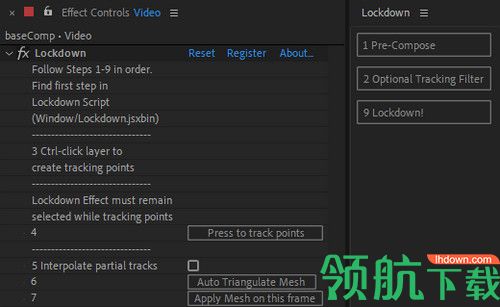
1、预先撰写
为了使Lockdown插件和脚本正常工作,视频必须采用与自己的帧速率和分辨率相匹配的构图,并且不进行任何变换。此按钮可将您的素材预合成为“保留所有属性”,输入合成,并将“锁定”应用于您的素材。
2、可选的跟踪过滤器
这个可选的脚本按钮可应用效果,有时使我们的跟踪器和Mocha可以更好地识别纹理。基本上,它是具有很多对比度的边缘检测。使用此过滤器时,您应该处于16位或32位模式。在原始素材上运行去噪器,然后在最终结果上运行去噪器,也可以提高可跟踪性。这对于光线变化的镜头非常有用,因为它可以显示出裂缝和表面的细节,并且往往会忽略较大的渐变。完成跟踪后,您需要在步骤5之后删除这些效果。
3、产生积分
锁定可以创建或接收动画点,然后将它们串在一起成网格以产生变形效果。如果使用内置跟踪器,则需要创建点。请注意,必须启用After Effects UI才能执行此操作或与Lockdown进行任何其他交互。如果看不到蒙版,锚点,贝塞尔手柄等,则After Effects效果UI已关闭。重新打开。
UI切换:Control / Apple + Shift + H
创建点:Control / Apple +单击
创建点数组:Control / Apple单击并拖动到一个盒子形状。
删除单个点:Option / alt +单击
方框内的删除:Option / alt +单击并拖动矩形
选择多个点:单击并在其周围拖动
或按住Shift单击以添加到选择。
添加扩展点:Ctrl / CMD + Shift +选项/ alt +单击
单击“无”以取消选择。
请注意,一次只能绘制一帧。如果在第1帧上绘制点,然后转到第20帧,然后创建一个新点,则所有框架都将重新定位到第20帧。(这不是有意的设计选择,我们希望有一天可以对此进行更改。)
4、跟踪点
这将采取上述步骤中的所有要点,并尝试将其跟踪到素材。该过程通常需要几分钟,具体取决于镜头的长度,点数,分辨率等。...在跟踪时必须保持锁定效果处于选中状态,并启用并激活After Effects。再次造成不便之处,很抱歉,这不是故意的设计选择,而是我们第一个版本的限制。
在您进行第一轮跟踪后,我们建议您非常仔细地观看您的镜头。您可能需要添加更多曲目。如果看不到轨道,则表示该框架上没有关键帧。您可以选择返回第3步并添加更多跟踪点,然后再次按此按钮将这些新点添加到跟踪中。要手动编辑轨迹,请查看“内部化选定的点”和“外部化选定的点”部分。
4.1)删除后向关键帧
对于选定的关键帧,请及时删除所有关键帧。用于快速清洁轨道。
4.2)删除前向关键帧
对于选定的关键帧,请稍后删除所有关键帧。
5、内插部分音轨
此按钮有99%的时间是必需的。假设您的镜头长100帧。在开始的60帧之后,您会遇到一些轨道,这些轨道全部消失(不包含关键帧数据),因此范围是1-60。您还跟踪了从镜头结尾开始的40-100范围内的点。您的两组轨道在第40-60帧之间重叠。通过按下此按钮,在任何轨道“死”且没有关键帧时,他们将在它们周围找到“活动”轨道并跟随其运动。因此,即使轨迹在整个拍摄过程中都无法使用,也可以通过在拍摄的后期piggy带在轨迹上,非常准确地跟踪您的表面。这样可以解决轨道死后轨道完全静止不动并导致网格的一部分冻结的问题。插值产生的运动由关键帧表示,因此在前面的示例中,所有关键帧轨迹现在都将显示1-100范围内的关键帧,而不是先前的范围。可以打开和关闭此插值,并根据需要多次删除“插值”关键帧。要注意的唯一限制是,此方法最适合“内部化”关键帧。如果将此选项与“外部化”关键帧一起使用,则存在将插值永久烘焙到关键帧轨道中的风险。建议在使用此选项时始终对所有轨道进行内部化。如果您发现自己删除了坏点或添加了新点,则应关闭此选项以删除上一组插值键,
6、生成网格和“自动三角剖分网格”
创建网格边缘:要手动连接两个跟踪点,请选择一个,然后按Control / Command + Shift +单击另一点。
锁定只能渲染四边形和三角形。绿线表示“四边形”和“三角形”的边界,白线表示不完整的几何图形的一部分,并且不构成网格。锁定中没有用户可以与之交互的“面孔”概念。面由边连接确定。
删除边缘:Option / Alt +单击“
自动三角剖分”:按下按钮。请注意,方形通常比三角形更平滑。手动将网格绘制为四边形通常可以提供更好的结果。但是,一种简单的补偿方法是拥有许多密集的跟踪点,其中的三角形看起来很棒。
7、在此框架上应用网格
此按钮将获取当前帧,并确定这是您要绘制的英雄帧。锁定现在可以将整个视频稳定到该帧。可以撤消此操作,并通过按此按钮可以一遍又一遍地重复进行,而不会造成任何后果。建议在要跟踪的对象最大或相对于相机最平坦的框架上“应用网格”,以使其最容易进行绘制。
此时,您应该非常仔细地观察稳定的成分。如果看到任何区域在滑动,则意味着您没有在它们上放置足够的跟踪标记。您可以再次按“应用网格”以清除您的稳定性。创建一些新的跟踪点,重新切换“插值部分轨迹”,然后按照步骤6的说明将这些新点连接到网格。再次按“应用网格”时,您将回到原来的位置,但是现在新的跟踪点有助于稳定。要记住的最后一件事,当“应用”网格时,它只会稳定在现有跟踪器的范围内。因此,例如,如果您仅在镜头中的人脸上放置跟踪标记,则当您“应用”网格时,只有该脸部可见,
8、返回锁定脚本
提醒您,要真正完成这张照片,您需要再次编写脚本。
9、锁定!
按下此按钮将为您预先准备此图层,其中包含稳定的视频。它还将创建从第7步中选择的框架的冻结框架引导层,因此很容易记住是您的英雄框架(您应该在其上绘画)的框架。它还为您的主要伴奏创建了背景,您的稳定/跟踪合成物就位于该背景上。它基本上可以自动在After Effects中使用合成和图层来完成合成设置。
完成此过程后,您将在渲染器中看不到任何正在跟踪的指示器。您必须进入稳定版,并输入一些文本。然后,您可以跳出标签,查看文本的跟踪效果。
请注意,锁定过程可能需要很长时间。在我们的实验中,有时需要10秒钟到2分钟才能运行。工作时请勿触摸任何东西。导致延迟的瓶颈是密集关键帧跟踪数据的复制和粘贴。对于由此带来的不便,我们深表歉意,只是知道如果您遇到死亡或沙漏的旋转沙滩球,该软件并没有崩溃。您可以通过在按“ Lockdown!”之前内部化所有关键帧来大大减少此时间。
1、无法执行第4行错误的脚本
如果转到“文件/脚本”并尝试运行“锁定脚本”,则会收到此错误。但是,这是可以预期的,因为这不是我们的脚本打算运行的方式。我们的脚本是面板脚本。要运行我们的脚本,请在Window / Lockdown.jsxbin下打开它。然后从面板中使用教程中所见的按钮。
2、有时我的构图上有黑边
请关闭稳定的预压缩中的稳定素材层,或在其中添加一个4像素的简单项圈。效果/哑光/简单扼流圈
3、如何使用“锁定”功能使拍摄中的运动模糊?
锁定后,请使用效果“ CC强制运动模糊”。关闭“超控快门”。启用图层和合成中的运动模糊。在构图设置中,确保快门相位为(快门角度* -.5)。
4、我拍摄的许多点无法追踪
我们的跟踪器在高对比度的情况下效果最佳。请增加镜头的对比度,只剪切黑色/白色,然后再剪切,然后将该效果放在“锁定”之前。您还可以打开“始终跟踪”,这不会过滤掉不可靠的轨道。
5、如何将网格扩展到无法跟踪的范围?
请使用网格扩展热键Ctrl(PC)/ Cmd(Mac)+ shift + alt +单击
1. 跟踪时增加了亚像素精度(以减少抖动)
2. 添加了“删除后退关键帧”按钮
3. 添加了“删除后退关键帧”按钮
4. 添加了热键“ Ctrl / Cmd-shift-alt / option + click”以创建扩展点为网格